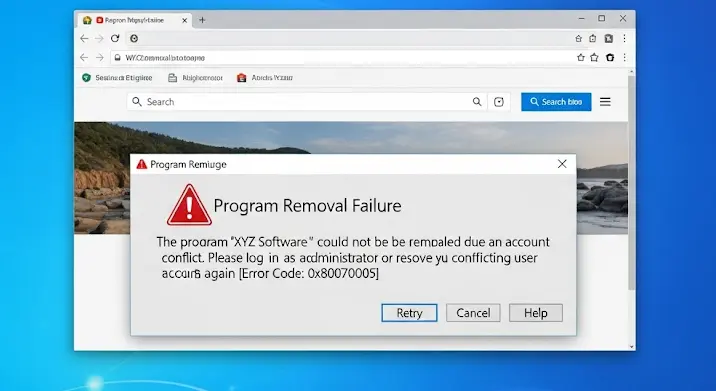
Az Ask Toolbar egykor népszerű kiegészítő volt, de sokan bosszankodnak amiatt, hogy nehezen lehet eltávolítani. Ha te is küzdesz ezzel a problémával, és olyan hibaüzeneteket kapsz, mint az „Error 1316” vagy „A megadott fiók már létezik”, ne ess kétségbe! Ebben a cikkben lépésről lépésre végigvezetünk a sikeres eltávolítási folyamaton.
Miért olyan nehéz eltávolítani az Ask Toolbar-t?
Az Ask Toolbar eltávolítása gyakran problémás, mert mélyen integrálódik a böngészőbe és a rendszerbe. A hagyományos eltávolítási módszerek néha kudarcot vallanak, mert a program maradványai a rendszerben maradnak, ami további problémákat okozhat. A „Error 1316” hibaüzenet például azt jelzi, hogy a telepítési csomag sérült vagy hiányzik, míg a „A megadott fiók már létezik” hibaüzenet jogosultsági problémákra utal.
Megoldások az Ask Toolbar sikeres eltávolítására
Íme néhány bevált módszer, amelyek segítségével megszabadulhatsz az Ask Toolbar-tól, még akkor is, ha a szokásos eltávolítási kísérletek kudarcot vallottak:
1. Eltávolítás a Vezérlőpultról (ha működik)
Kezdjük a legegyszerűbb módszerrel:
- Nyisd meg a Vezérlőpultot (keresd a „Vezérlőpult” kifejezést a Start menüben).
- Kattints a „Programok” majd a „Programok és szolgáltatások” lehetőségre.
- Keresd meg az „Ask Toolbar” vagy hasonló nevű bejegyzéseket a listában.
- Kattints az „Eltávolítás” gombra.
- Kövesd az utasításokat a képernyőn.
- Indítsd újra a számítógépet.
Ha ez a módszer működik, nagyszerű! Ha nem, folytasd a következő megoldásokkal.
2. Eltávolítás a Program Files mappából
Ha az eltávolítás a Vezérlőpultról nem sikerült, próbáld meg manuálisan törölni a program fájljait:
- Nyisd meg a Fájlkezelőt (Windows Explorer).
- Navigálj a Program Files mappába (általában a C: meghajtón található).
- Keresd meg az „Ask.com” vagy hasonló nevű mappát.
- Töröld a mappát és a tartalmát. Ha a rendszer engedélyt kér, adj meg rendszergazdai jogosultságokat.
- Ismételd meg ezt a lépést a Program Files (x86) mappában is, ha van ott Ask mappád.
- Indítsd újra a számítógépet.
Fontos: Légy óvatos a fájlok törlésével! Csak akkor törölj valamit, ha biztos vagy benne, hogy az az Ask Toolbar-hoz tartozik.
3. Regisztrációs adatbázis szerkesztése (HALADÓKNAK!)
Figyelem: A regisztrációs adatbázis helytelen szerkesztése súlyos rendszerproblémákat okozhat. Csak akkor végezd el ezt a lépést, ha biztos vagy a tudásodban, és készíts előtte biztonsági másolatot a regisztrációs adatbázisról!
- Nyomd meg a Windows + R billentyűkombinációt a Futtatás ablak megnyitásához.
- Írd be a „regedit” szót, és nyomd meg az Entert.
- A Regisztrációszerkesztőben navigálj a következő helyekre, és töröld az Ask Toolbar-hoz kapcsolódó bejegyzéseket (ha megtalálod őket):
- HKEY_CURRENT_USERSoftwareAsk.com
- HKEY_LOCAL_MACHINESoftwareAsk.com
- HKEY_LOCAL_MACHINESOFTWAREMozillaFirefoxExtensions (keresd az Ask Toolbar-hoz tartozó azonosítókat)
- HKEY_CURRENT_USERSoftwareMicrosoftInternet ExplorerToolbar (keresd az Ask Toolbar-hoz tartozó azonosítókat)
- Keress a „Ask” szóra a regisztrációs adatbázisban (Szerkesztés -> Keresés), és töröld az összes releváns bejegyzést.
- Indítsd újra a számítógépet.
4. Használj speciális eltávolító programokat
Ha a fenti módszerek nem működnek, használhatsz speciális eltávolító programokat, amelyek kifejezetten a makacs programok eltávolítására lettek tervezve. Néhány ajánlott program:
- Revo Uninstaller
- IObit Uninstaller
- GeekUninstaller
Ezek a programok alaposabban átvizsgálják a rendszert, és eltávolítják az összes kapcsolódó fájlt és bejegyzést, beleértve a regisztrációs adatbázisból is.
5. A böngésző beállításainak visszaállítása
Az Ask Toolbar sokszor módosítja a böngésző beállításait, például a kezdőlapot és a keresőmotort. Az eltávolítás után érdemes visszaállítani a böngésző beállításait az alapértelmezettre:
- Google Chrome: Beállítások -> Speciális -> Beállítások visszaállítása az alapértelmezett értékekre.
- Mozilla Firefox: Súgó -> Hibaelhárítási információk -> Firefox visszaállítása.
- Microsoft Edge: Beállítások -> Beállítások visszaállítása -> Visszaállítás az alapértelmezett értékekre.
Mit tegyél az „Error 1316” és „A megadott fiók már létezik” hibaüzenetek esetén?
Error 1316: Ez a hiba általában akkor jelentkezik, ha a telepítési fájlok sérültek vagy hiányoznak. Próbáld meg letölteni a legújabb verziót az Ask Toolbar-ról (ha mégis szeretnéd használni), majd próbáld meg újra az eltávolítást. Ha nem találod meg a telepítőt, a fenti manuális eltávolítási módszerekkel próbálkozz.
A megadott fiók már létezik: Ez a hiba engedélyezési problémákra utal. Futtasd a telepítőt vagy az eltávolítót rendszergazdaként (jobb klikk az ikonra, majd „Futtatás rendszergazdaként”). Győződj meg arról is, hogy a felhasználói fiókod rendelkezik rendszergazdai jogosultságokkal.
Megelőzés
A jövőben kerüld el a nem kívánt programok telepítését azzal, hogy odafigyelsz a szoftvertelepítési folyamatokra. Olvasd el figyelmesen a licencszerződéseket és a telepítési képernyőket, és ne fogadj el automatikusan minden felkínált lehetőséget. Mindig megbízható forrásból tölts le szoftvereket, és használj megbízható vírusirtó programot.
Reméljük, ez az útmutató segített megszabadulni az Ask Toolbar-tól. Ha továbbra is problémáid vannak, fordulj szakemberhez!
